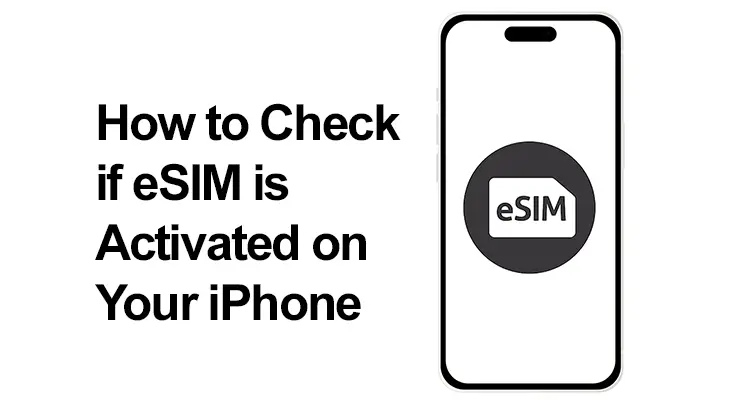
I den stadig utviklende teknologiverdenen har eSIM-er (Embedded Subscriber Identity Modules) dukket opp som spillskiftere, spesielt for reisende. Dette digitale alternativet til tradisjonelle fysiske SIM-kort gjør det enkelt å bytte mellom lokale og internasjonale operatører, og eliminerer behovet for å bytte SIM-kort fysisk. Denne veiledningen vil hjelpe iPhone-brukere med å sikre at eSIM-kortet ditt er aktivert, og gir sømløs tilkobling under reisene dine.
Hva er et eSIM og hvordan fungerer det i iPhones?
Et eSIM er et effektivt, miljøvennlig digitalt SIM-kort integrert direkte i smarttelefonen din. Den lar brukere ha flere telefonnumre og operatørprofiler på en enkelt enhet. For reisende er eSIM en velsignelse, som gjør det enkelt å bytte mellom operatører uten å måtte bytte ut SIM-kort og redusere roaming-kostnadene.
iPhone-kompatibel med eSIM
eSIM-funksjonen er ikke tilgjengelig på alle iPhone-modeller. Den ble først introdusert med iPhone XS, XS Max og XR og er inkludert i alle påfølgende modeller. Disse støtter Dual SIM med eSIM, slik at både et fysisk SIM og et eSIM kan brukes samtidig. For å bruke eSIM må iPhone kjøre iOS 12.1 eller nyere, og operatøren din må støtte eSIM-tjenester. Du kan finne mer informasjon om kompatible enheter på offisielle Apple-støtteside.

Hvordan sjekke om eSIM er aktivert i iPhone
Å avgjøre om iPhones eSIM er aktivert er avgjørende for å opprettholde uavbrutt tjeneste. Denne korte veiledningen vil lede deg gjennom de enkle trinnene for å sjekke eSIM-statusen, og sikre at du alltid er tilkoblet.
For å sjekke om eSIM er aktivert:
- Åpne "Innstillinger"-appen.
- Trykk på "Mobil" eller "Mobildata" eller "Mobiltjeneste".
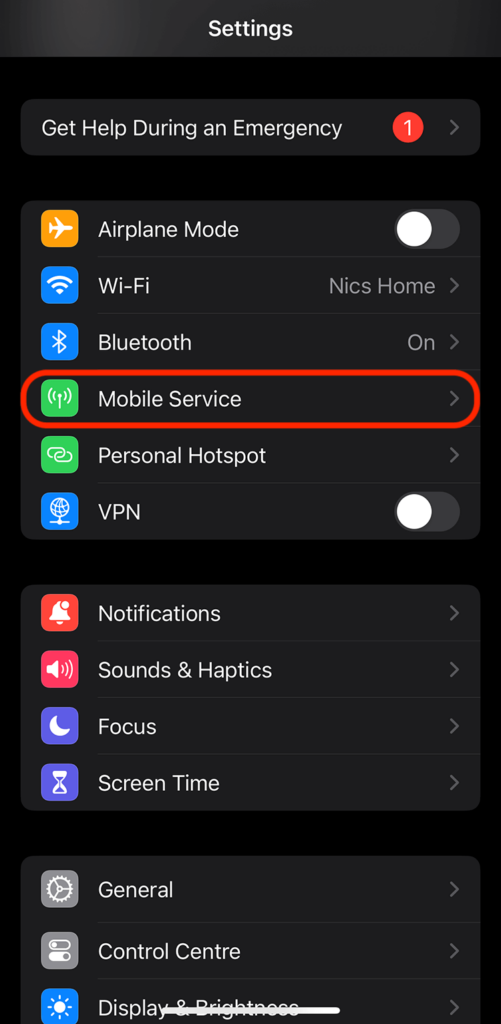
- Se etter en liste over tilgjengelige planer. Et aktivert eSIM vil vises her med en etikett som "Sekundær" eller "Mobilplan 2".
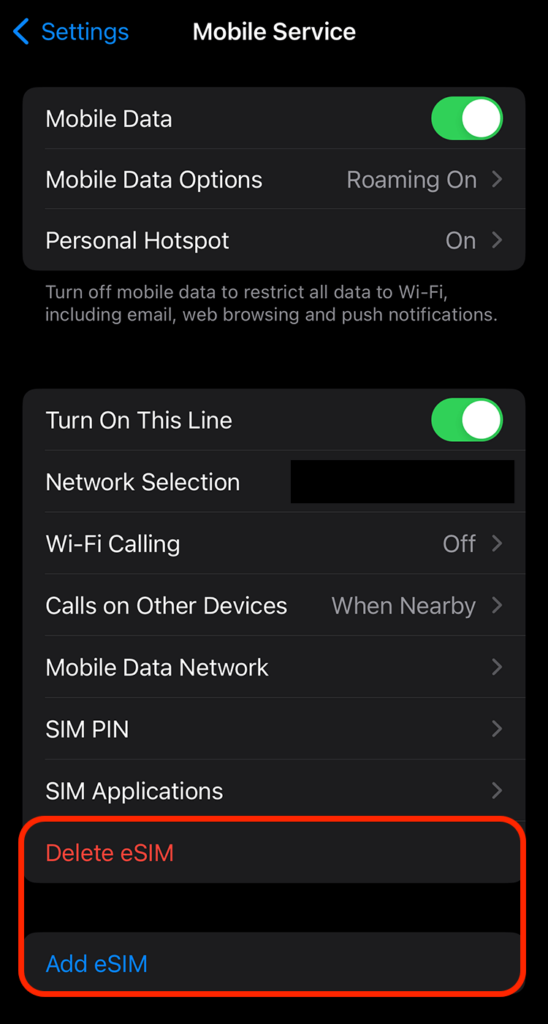
- Trykk på planens navn for flere detaljer som operatørnavn og telefonnummer.
Hvis eSIM-kortet ditt ikke vises på listen, kan det hende at det ikke er aktivert, og du må kanskje kontakte operatøren eller følge aktiveringsprosessen deres.
Sjekk iPhone eSIM-status: Tegn og indikatorer
Statusen til eSIM-kortet ditt kan enkelt bestemmes fra menyen for mobildata eller mobildata. Hvis den er aktivert, vil den vise nettverksnavnet og andre detaljer. Hvis ikke, kan du se en melding som "Ingen SIM", som ber om ytterligere handling.
iPhone eSIM-konfigurasjonsveiledning
Konfigurering av et eSIM på iPhone er en strømlinjeformet prosess designet for å koble deg raskt til. Her er en kortfattet guide som hjelper deg gjennom trinnene:
- Sørg for kompatibilitet: Bekreft at iPhone-modellen din støtter eSIM og at du kjører iOS 12.1 eller nyere.
- Transportørbekreftelse: Sjekk at operatøren din tilbyr eSIM-tjenester og få de nødvendige eSIM-aktiveringsdetaljene, ofte gitt som en QR-kode.
- Legge til eSIM:
- Gå til Innstillinger > Mobil.
- Trykk på "Legg til mobilabonnement".
- Skann QR-koden din eller skriv inn informasjonen manuelt hvis du blir bedt om det.
- Aktivering: Etter at du har lagt til eSIM, vil din iPhone vises vanligvis en kort aktiveringsprosess. Følg eventuelle ekstra operatørspesifikke instruksjoner.
- Merking: Tildel etiketter til planene dine (som "Personlig" eller "Bedrift") for å skille mellom dem hvis du bruker Dual SIM.
- Håndtering av mobildata: Bestem hvilken linje (eSIM eller fysisk SIM) du vil bruke for mobildata som standard, og bytt om nødvendig.
Husk at du kan lagre flere eSIM-er på din iPhone, men du kan bare bruke én om gangen. For å reise eller administrere jobb og personlige linjer tilbyr bytte mellom eSIM-er uovertruffen bekvemmelighet. Hvis du støter på problemer under oppsettet, kontakt operatørens kundeservice for støtte.
eSIM-feilsøking for iPhone
Å oppleve problemer med iPhones eSIM kan være frustrerende, men frykt ikke! De fleste eSIM-problemer kan løses med noen få enkle trinn. Denne delen fordyper deg i praktiske feilsøkingsteknikker for vanlige eSIM-problemer på iPhones, og sikrer at du raskt kan komme tilbake til å nyte sømløs tilkobling og hele spekteret av eSIM-fordeler. Hvis du støter på problemer:
- Sørg for at iPhone-programvaren er oppdatert.
- Se etter oppdateringer for operatørinnstillinger i "Innstillinger" > "Generelt" > "Om".
- Start iPhone på nytt.
- Kontakt operatøren din for å få hjelp hvis disse trinnene ikke løser problemet.
- Sjekk offisielle Apple-støtteside.
Hvordan bytte mellom eSIM og fysisk SIM
Navigering mellom et eSIM og et fysisk SIM på iPhone gir fleksibel kontroll over tilkoblingsalternativene dine. Enten du administrerer reiseplaner eller sjonglerer arbeid og personlige linjer, forenkler denne veiledningen bytteprosessen. Det er enkelt å bytte mellom eSIM og fysisk SIM:
- Åpne "Innstillinger" og gå til "Mobildata" eller "Mobildata".
- Velg planen du vil bruke for data.
- Slå på "Mobildata" for den planen.
- Velg ønsket taleanrop og meldingsplan under 'Standard talelinje' eller 'Primærlinje'.
Denne prosessen kan variere litt basert på operatøren og iPhone-modellen din. Du kan finne mer informasjon på det offisielle Apple-nettstedet om hvordan du bruker Dual SIM med et eSIM.
Vanlige spørsmål om eSIM for iPhone
Hva er trinnene for å bekrefte eSIM-aktivering på en iPhone?
For å bekrefte eSIM-aktivering på iPhone, gå til Innstillinger > Mobil. eSIM-kortet ditt skal vises under "Mobilplaner". Du vil se planen merket og en signalindikator hvis den er aktivert. Trykk på planen for å se flere detaljer og bekrefte at den er aktiv.
Kan jeg se om eSIM-kortet mitt fungerer som det skal på iPhone?
Ja, du kan sjekke funksjonaliteten til eSIM-kortet ditt ved å observere signalstyrkeindikatoren ved siden av eSIM-kortets planetikett i Innstillinger > Mobilnett. Hvis den viser signallinjer, fungerer eSIM-en. I tillegg kan du prøve å ringe eller bruke data for å bekrefte tilkoblingen ytterligere.
Hvor i iPhone-innstillingene kan jeg finne eSIM-informasjon?
eSIM-informasjon finner du i Innstillinger-appen under Mobil-menyen. Her kan du se alle mobilabonnementer, velge eSIM-innstillingene dine og få tilgang til alternativer for å administrere eSIM-bruken og funksjonene.
Hvordan kan jeg finne ut om iPhonen min bruker eSIM eller det fysiske SIM-kortet?
For å avgjøre om din iPhone bruker eSIM eller fysisk SIM, gå til Innstillinger > Mobil. Din aktive plan vil vise et hakemerke og bli oppført først. Planen med "Mobildata" slått på er for øyeblikket i bruk for data.
Er det noen spesifikke varsler for eSIM-aktivering på iPhones?
iPhones kan vise en melding eller statuslinjemelding under eSIM-aktiveringsprosessen. Når den er aktivert, vil signalstyrkeindikatoren vises, og eSIM-planen vil bli merket i mobilinnstillingene, som bekrefter aktiveringen.
Hva bør jeg gjøre hvis iPhones eSIM ikke fungerer selv etter aktivering?
Hvis iPhones eSIM ikke fungerer etter aktivering, må du først kontrollere enheten din er oppdatert til den nyeste iOS-versjonen. Start din iPhone og sjekk operatørinnstillingene for oppdateringer. Kontakt operatøren din eller en Apple Store for støtte hvis problemet vedvarer.
Konklusjonen vår
Introduksjonen av eSIM-er i iPhones har gjort det enklere enn noen gang å holde kontakten mens du er på farten, spesielt for de som ofte reiser. Ved å forstå hvordan du sjekker, aktiverer og administrerer eSIM-kortet ditt, kan du fullt ut utnytte fordelene med denne teknologien. Enten du bytter mellom lokale og internasjonale operatører eller administrerer flere profiler, gir eSIM-er i iPhones en sømløs og effektiv tilkoblingsløsning.






Legg igjen en kommentar